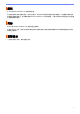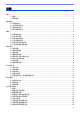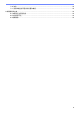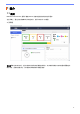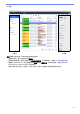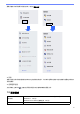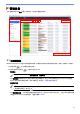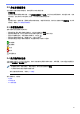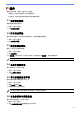BRAdmin Professional 4 User's Guide
Table Of Contents
4
点击顶部菜单栏中的设备以显示设备列表,可在其中管理您的设备。
2.1 识别新设备
BRAdmin Professional 4 会在启动时更新设备列表。如果您在列表中找不到您的目标设备,请执行下列其中一项操作:
• 点击识别按钮 以允许搜索活动的设备。
• 点击识别按钮的下拉箭头 并选择下列其中一项:
- 识别设备
要计划自动设备识别,请在应用程序设置 > 设备识别中配置计划设置。
点击识别设备会根据识别方法和设置将任何通过网络连接、通过 USB 连接和通过 Microsoft Azure 连接的
Brother 新设备添加到设备列表。有关详细信息,请参见 7.2
配置设备识别设置
。
- 识别特定设备
• 要在列表中查找特定设备,请在搜索框中输入关键字。
• 要更新设备状态,请点击 。
点击识别特定设备 … 以添加通过网络连接的特定设备 (基于其 IP 地址或节点名称)、通过 USB 连接的设备
或通过 Microsoft Azure 连接的设备 (键盘快捷键:Insert)。
2 管理设备